Proe工程图配置文件
ProE 工程图配置文件dtl超详解
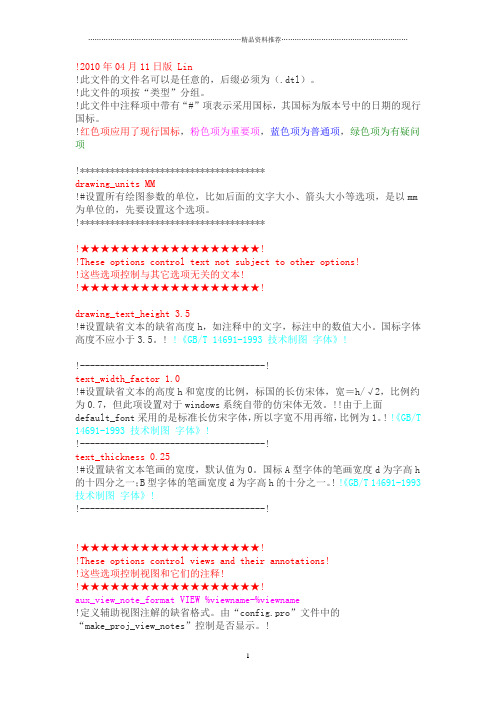
!2010年04月11日版 Lin!此文件的文件名可以是任意的,后缀必须为(.dtl)。
!此文件的项按“类型”分组。
!此文件中注释项中带有“#”项表示采用国标,其国标为版本号中的日期的现行国标。
!红色项应用了现行国标,粉色项为重要项,蓝色项为普通项,绿色项为有疑问项!*************************************drawing_units MM!#设置所有绘图参数的单位,比如后面的文字大小、箭头大小等选项,是以mm 为单位的,先要设置这个选项。
!*************************************!★★★★★★★★★★★★★★★★★★!!These options control text not subject to other options!!这些选项控制与其它选项无关的文本!!★★★★★★★★★★★★★★★★★★!drawing_text_height 3.5!#设置缺省文本的缺省高度h,如注释中的文字,标注中的数值大小。
国标字体高度不应小于3.5。
! !《GB/T 14691-1993 技术制图字体》!!-------------------------------------!text_width_factor 1.0!#设置缺省文本的高度h和宽度的比例,标国的长仿宋体,宽=h/√2,比例约为0.7,但此项设置对于windows系统自带的仿宋体无效。
!!由于上面default_font采用的是标准长仿宋字体,所以字宽不用再缩,比例为1。
!!《GB/T 14691-1993 技术制图字体》!!-------------------------------------!text_thickness 0.25!#设置缺省文本笔画的宽度,默认值为0。
国标A型字体的笔画宽度d为字高h 的十四分之一;B型字体的笔画宽度d为字高h的十分之一。
!!《GB/T 14691-1993 技术制图字体》!!-------------------------------------!!★★★★★★★★★★★★★★★★★★!!These options control views and their annotations!!这些选项控制视图和它们的注释!!★★★★★★★★★★★★★★★★★★!aux_view_note_format VIEW %viewname-%viewname!定义辅助视图注解的缺省格式。
ProE配置文件详解
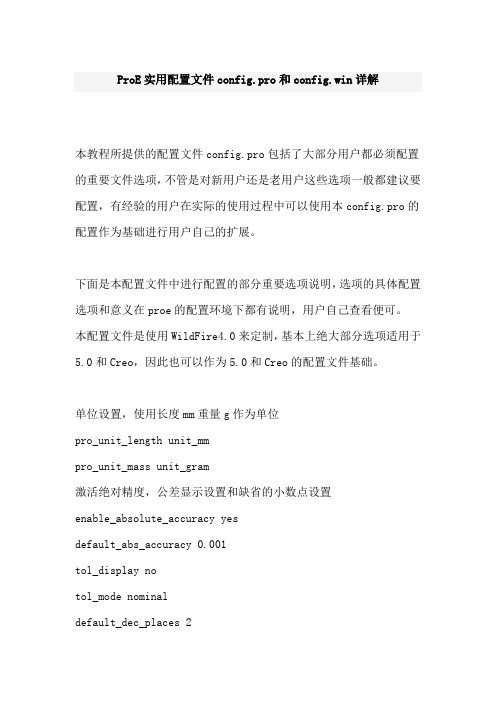
ProE实用配置文件config.pro和config.win详解本教程所提供的配置文件config.pro包括了大部分用户都必须配置的重要文件选项,不管是对新用户还是老用户这些选项一般都建议要配置,有经验的用户在实际的使用过程中可以使用本config.pro的配置作为基础进行用户自己的扩展。
下面是本配置文件中进行配置的部分重要选项说明,选项的具体配置选项和意义在proe的配置环境下都有说明,用户自己查看便可。
本配置文件是使用WildFire4.0来定制,基本上绝大部分选项适用于5.0和Creo,因此也可以作为5.0和Creo的配置文件基础。
单位设置,使用长度mm重量g作为单位pro_unit_length unit_mmpro_unit_mass unit_gram激活绝对精度,公差显示设置和缺省的小数点设置enable_absolute_accuracy yesdefault_abs_accuracy 0.001tol_display notol_mode nominaldefault_dec_places 2打开自动计算模型质量属性选项,保证工程图参数化重量实时更新mass_property_calculate automatic允许工程图视图可以跟随鼠标拖动allow_move_attach_in_dtl_move yesallow_move_view_with_move yes设置日期公司,允许使用旧版本指令,激活autobuildztodays_date_note_format %yyyy-%Mmm-%ddallow_anatomic_features noautobuildz_enabled yes菜单和帮助信息使用本地化(中文)menu_translation yesmsg_translation yeshelp_translation yesbutton_name_in_help yes缺省的模板文件设置template_designasm $PRO_DIRECTORY\templates\mmns_asm_design. asmtemplate_solidpart $PRO_DIRECTORY\templates\mmns_part_solid. prttemplate_drawing $PRO_DIRECTORY\templates\a3_drawing.drw template_sheetmetalpart $PRO_DIRECTORY\templates\mmns_part_sheetmetal.prttemplate_mfgmold $PRO_DIRECTORY\templates\mmns_mfg_mold.mfg 一些文件保存选项,自动创建同名工程图选项。
proE 文件设置
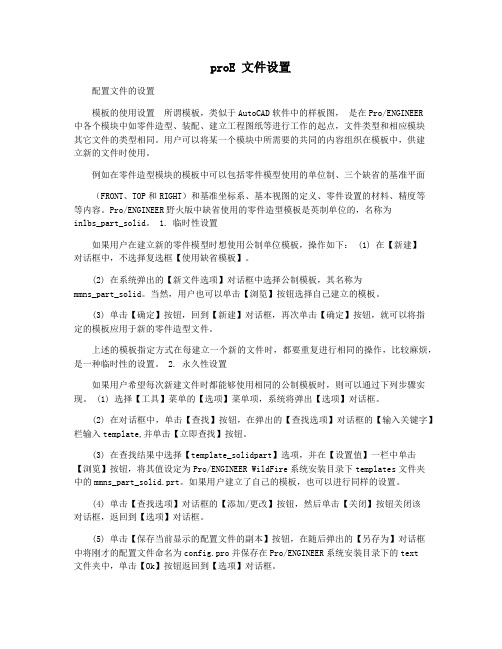
proE 文件设置配置文件的设置模板的使用设置所谓模板,类似于AutoCAD软件中的样板图,是在Pro/ENGINEER中各个模块中如零件造型、装配、建立工程图纸等进行工作的起点,文件类型和相应模块其它文件的类型相同。
用户可以将某一个模块中所需要的共同的内容组织在模板中,供建立新的文件时使用。
例如在零件造型模块的模板中可以包括零件模型使用的单位制、三个缺省的基准平面(FRONT、TOP和RIGHT)和基准坐标系、基本视图的定义、零件设置的材料、精度等等内容。
Pro/ENGINEER野火版中缺省使用的零件造型模板是英制单位的,名称为inlbs_part_solid。
1. 临时性设置如果用户在建立新的零件模型时想使用公制单位模板,操作如下: (1) 在【新建】对话框中,不选择复选框【使用缺省模板】。
(2) 在系统弹出的【新文件选项】对话框中选择公制模板,其名称为mmns_part_solid。
当然,用户也可以单击【浏览】按钮选择自己建立的模板。
(3) 单击【确定】按钮,回到【新建】对话框,再次单击【确定】按钮,就可以将指定的模板应用于新的零件造型文件。
上述的模板指定方式在每建立一个新的文件时,都要重复进行相同的操作,比较麻烦,是一种临时性的设置。
2. 永久性设置如果用户希望每次新建文件时都能够使用相同的公制模板时,则可以通过下列步骤实现。
(1) 选择【工具】菜单的【选项】菜单项,系统将弹出【选项】对话框。
(2) 在对话框中,单击【查找】按钮,在弹出的【查找选项】对话框的【输入关键字】栏输入template,并单击【立即查找】按钮。
(3) 在查找结果中选择【template_solidpart】选项,并在【设置值】一栏中单击【浏览】按钮,将其值设定为Pro/ENGINEER WildFire系统安装目录下templates文件夹中的mmns_part_solid.prt。
如果用户建立了自己的模板,也可以进行同样的设置。
proe选项配置文件
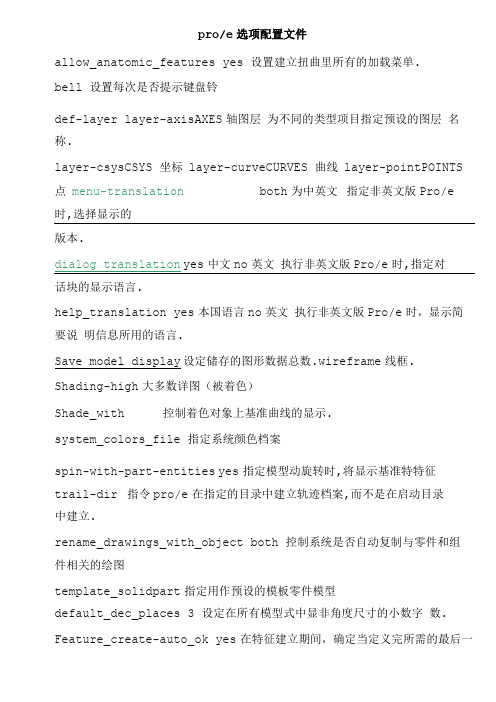
pro/e选项配置文件allow_anatomic_features yes 设置建立扭曲里所有的加载菜单.bell 设置每次是否提示键盘铃def-layer layer-axisAXES轴图层为不同的类型项目指定预设的图层名称.layer-csysCSYS 坐标layer-curveCURVES 曲线layer-pointPOINTS 点menu-translation both为中英文指定非英文版Pro/e 时,选择显示的版本.话块的显示语言.help_translation yes本国语言no英文执行非英文版Pro/e时,显示简要说明信息所用的语言.Save model display 设定储存的图形数据总数.wireframe线框.Shading-high大多数详图(被着色)Shade_with 控制着色对象上基准曲线的显示.system_colors_file 指定系统颜色档案spin-with-part-entities yes指定模型动旋转时,将显示基准特特征trail-dir 指令pro/e在指定的目录中建立轨迹档案,而不是在启动目录中建立.rename_drawings_with_object both 控制系统是否自动复制与零件和组件相关的绘图template_solidpart指定用作预设的模板零件模型default_dec_places 3 设定在所有模型式中显非角度尺寸的小数字数. Feature_create-auto_ok yes在特征建立期间,确定当定义完所需的最后一个元素是否自动启动对话方框的确定.Flip_arrow_scale 2 为扩大反向箭头尺寸设定比例因子.工程图tol_mode Nominal尺寸没有公差.Limits显示上下偏差.Plusminus显示为加减公差.Plusminussym尺寸带单一正公差和单一负公差.allow_move_view_with_move no yes允许在绘图模式是使用(移动)指令来移动绘图视图.highlight_new_dims yes 在绘图模式中,用红色明示新尺寸,直到移动它们或重画屏幕penl line-weight 2 使用静电绘图仪用笔数设定出图的图的像素粗细. (1-16)pro_format_dir 为绘图格式库设定预设目^.使用完整路径.Pro_unit_length unit_mm 设定新对象是预设的单位.Drawing_text_height 设定绘图所有文字的内定高度Text_thickness 设定文字厚度Text_width_factor 设定文字宽度和高度间的比值Broken_view_offset 设定破断视图两部分之间的偏移距离Detail_circle_line_style 设定详细视图中圆的线型Projection_type确定建立投影视图的方法View_note 建立与视图相关的注释,如设定为"std_din”则建立与视图相关的注释,且省略“section",“detail",“see detail” 等词.设为“std_ansi”则显示注释词. 工程图高级绘图设定draw_arrow_length 2.5 设定导引线箭头的长度.draw_arrow_width 1 设定导引线箭头的宽度.draw_arrow_style filled 控制所有带箭头的详细项目昕箭头样式.Dim_leader_length 3 当导引箭头在显示线外时,设定尺寸导引线的长度.Orddim_text_orientation 控制从坐标尺寸文字的方向「parallel”表示平行于导引线.drawing_text_height 2.5 设定绘图中所有文字的内定高度.Crossec_arrow_length 3 设定横截面切割平面箭头的长度.Crossec_arrow_width 1.5 设定横截面切割平面箭头的宽度. Drawing_units mm 设定所有绘图参数的单位.pro/e选项配置文件二Tolerance_class设定ISO标准模型的预设公差等级.Fine优良的,medium中等的coarse 不精确的System_colors_file 指定系统颜色档案.要使用完成路径名称以避免出现问题.Trail_dir指令Pro/ENGINEER在指定的目录中建立轨迹档案,而不是在启动中目录建立.visible_message_lines设定Pro/ENGINEER信息区域中预设的可视信息行数.spin_center_display 确定是否显示旋转中心符号.smooth_lines 选择预设情况下是否使直线平滑.set_trail_single_step 启用一个要单步执行的轨迹档案.pro_unit_sys为新模型设定预设的单位系统(中国境内一般用mmns)pro_colormap_path指定要从磁盘中加载色彩对映(.map)档案的目录路径. 使用完成路径名称以避免出现问题.pen1_line_weight 使用静电绘图仪,用笔数设定绘图的像素粗细.粗细范围是l(最细)到16(最粗).msg_translation 执行非英文版Pro/ENGINEER时信息显示的版本.mdl_tree_cfg_file 启动Pro/ENGINEER时,指定要加载的模型结构树组态档案edge_display_quality 控制对于线框和隐藏线删除的边显示质量.正常(normal )高(high)以2为增量增加镶嵌.非常高(very_high )以3为增量增加镶嵌{边质量质量比较好}.低(low)由正常显示减少镶嵌,加速显示{边质量质量比较差}.sketcher_num_digits 输入草绘器精度数字位数(即小数字数),值为整数sketcher_dec_places设定草绘器中尺寸显示的预设小数字数,值为整数delete_after_plotting yes打印完成后删除监时槽override_store_back no 不强制将自其它目录打开的文件保存到目前的工作目录中show_axes_for_extr_arcs no是否为新引伸的圆弧建立轴线.rename_drawings_with_object both 控制系统是否复制与零件和组件相关联的工程图enable_tree_indep yes 设定不管是否为模型树自订,皆允许树窗口自proe窗口中分离sketcher_auto_create_refs选项值为2,系统自动为草绘创建两个尺寸参照;值为1时,系统自动为草绘创建方向参照,即1个参照;值为0时,系统不会自动为草绘创建尺寸参照。
ProE 工程图配置文件02

cutting_line_segment 3!以绘图单位指定非ANSI剖切线加粗部分的长度。
如果设置为“0”,则剖切线段的长度为0。
!!-------------------------------------!def_xhatch_break_around_text yes!#设置当文本出现在剖面线当中时,是否自动断开剖面线让出位置。
国标为断开剖面线。
! !国标《GB/T 17453-2005 技术制图图样画法剖面区域的表示法》!!-------------------------------------!def_xhatch_break_margin_size 1!设置当文本出现在剖面线当中时,文本与剖面线的隔开距离。
!!-------------------------------------!default_show_2d_section_xhatch assembly_and_part!值:assembly_and_part*|assembly_only|part_only|no|。
控制2D截面缺省的剖切线显示状态。
!!-------------------------------------!default_show_3d_section_xhatch yes!值:yes*|no|。
控制3D截面缺省的剖切线显示状态。
!!-------------------------------------!draw_cosms_in_area_xsec yes!值:yes|no*|。
创建局部剖视图时,位在剖面上的修饰性草绘或基准曲线是否要显示。
!!-------------------------------------!remove_cosms_from_xsecs TOTAL!值:total*(从剖面视图中,删除完全位在剖切平面前面的基准曲线或修饰性特征,只有当这些特征与该剖切平面相交时,才能完整显示)|!!all(所有类型的剖面视图皆基准曲线和修饰性特征)|none(显示所有基准曲线和修饰性特征)|yes|no|。
PROE_4.0配置文件和一些有用的设置
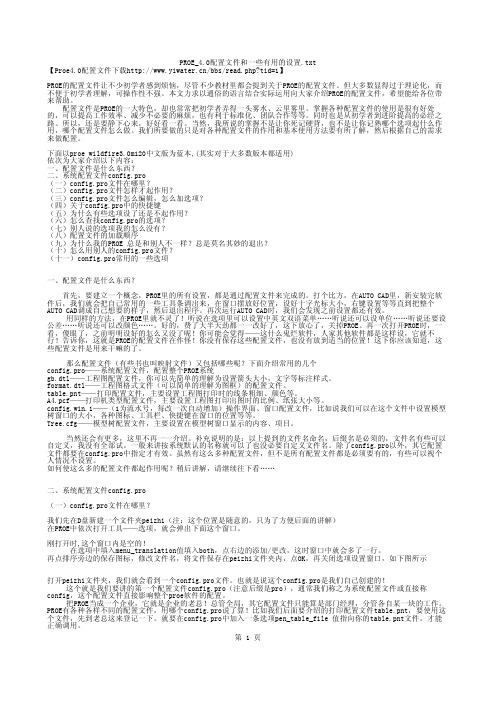
【Proe4.0配置文件下载/bbs/read.php?tid=1】PROE的配置文件让不少初学者感到烦恼,尽管不少教材里都会提到关于PROE的配置文件。
但大多数显得过于理论化,而不便于初学者理解,可操作性不强。
本文力求以通俗的语言结合实际运用向大家介绍PROE的配置文件,希望能给各位带来帮助。
配置文件是PROE的一大特色,却也常常把初学者弄得一头雾水、云里雾里。
掌握各种配置文件的使用是很有好处的,可以提高工作效率、减少不必要的麻烦,也有利于标准化、团队合作等等。
同时也是从初学者到进阶提高的必经之路。
所以,还是要静下心来,好好看一看。
当然,我所说的掌握不是让你死记硬背,也不是让你记熟哪个选项起什么作用,哪个配置文件怎么做。
我们所要做的只是对各种配置文件的作用和基本使用方法要有所了解,然后根据自己的需求来做配置。
下面以proe wildfire3.0m120中文版为蓝本,(其实对于大多数版本都适用)依次为大家介绍以下内容:一、配置文件是什么东西?二、系统配置文件config.pro(一)config.pro文件在哪里?(二)config.pro文件怎样才起作用?(三)config.pro文件怎么编辑,怎么加选项?(四)关于config.pro中的快捷键(五)为什么有些选项设了还是不起作用?(六)怎么查找config.pro的选项?(七)别人说的选项我的怎么没有?(八)配置文件的加载顺序(九)为什么我的PROE 总是和别人不一样?总是莫名其妙的退出?(十)怎么用别人的config.pro文件?(十一)config.pro常用的一些选项一、配置文件是什么东西?首先,要建立一个概念,PROE里的所有设置,都是通过配置文件来完成的。
打个比方,在AUTO CAD里,新安装完软件后,我们就会把自己常用的一些工具条调出来,在窗口摆放好位置,设好十字光标大小,右键设置等等直到把整个AUTO CAD调成自己想要的样子,然后退出程序。
PROE工程图设置文件选项详解
PROE⼯程图设置⽂件选项详解⼯程图设置⽂件选项(变量)利⽤⼯程图设置⽂件选项可以控制⼯程图的尺⼨⾼度、注释⽂本、⽂本定向、⼏何公差标准、字型属性、拔模标准、箭头长度等属性。
⽤户通常需要根据⾃⾝的要求,通过修改“选项”对话框中选项的参数来配置⼯程图的设置⽂件选项。
选择下拉菜单命令,系统弹出图1所⽰的菜单,选择命令,系统弹出图2所⽰的“选项”对话框。
表1就是⽤于⼯程图环境的⼯程图设置⽂件选项。
图2 “选项”对话框图1 “⽂件属性”菜单表1 配置⽂件选项配置选项配置值参数说明yes 2d_region_colunms_ fit_textno* 确定⼆维重复区域中的每⼀栏,是否⾃动调整⼤⼩以适应最长的⽂本段 yes* all_holes_in_hole_ tableno 在孔表中是否标准和草绘孔 yes allow_3D_dimensionsno* 在等轴测视图中是否显⽰尺⼨horizontal* 以⽔平⽅式显⽰⾓度尺⼨⽂本,且⽂本位于引线之间parallel_outside⽆论引线的⽅向如何,显⽰⽂本都平⾏于引线 horizontal_outside 在尺⼨外⽔平显⽰⽂本parallel_above 平⾏于尺⼨圆弧,在其上显⽰⽂本angdim_text_ orientationparallel_fully_outside平⾏于导线显⽰⾓度尺⼨⽂本(带正/负公差)(续)配置选项配置值参数说明on_gtol* 控制连接到直径尺⼨的设置基准的位置 asm_dtm_on_ dia_dim_gtolon_dim 根据ASME 标准将设置基准放置在⼏何公差上yes* 将草绘尺⼨与草绘图元关联起来 associative_dimensioningno 中断草绘尺⼨和草绘图元的关联性 yes可从中间修剪轴axis_interior_clippingno* 必须遵循ANSI Y14.2M 的标准,只允许修剪轴端点axis_line_offset <值> 设置直轴线延伸超出其相关特征的默认距离yes blank_zero_toleranceno*如果公差值设置为零,确定是否不显⽰正负公差值broken_view_offset<值>设置破断视图两部分之间的偏距距离,如下图jis* chamfer_45deg_dim_textiso/din控制绘图中45°倒⾓尺⼨的显⽰控制倒⾓尺⼨导引类型⽽不影响⽂本std_asme_ansi*采⽤美国机械⼯程师协会(ASME)/美国国家标准协会(ANSl)std_din 采⽤德国标准协会(DIN)Deutsches lnstitutfur Normung std_iso 采⽤国际标准组织 (ISO) chamfer_45deg_leader_ style std_jis采⽤⽇本⼯业规格 (JIS)circle_axis_offset<值>设置圆⼗字叉丝轴超出圆边的默认距离,如下图yes* clip_diam_dimensionsno 控制详细视图中直径尺⼨的显⽰。
proE 文件设置
配置文件的设置模板的使用设置所谓模板,类似于AutoCAD软件中的样板图,是在Pro/ENGINEER中各个模块中如零件造型、装配、建立工程图纸等进行工作的起点,文件类型和相应模块其它文件的类型相同。
用户可以将某一个模块中所需要的共同的内容组织在模板中,供建立新的文件时使用。
例如在零件造型模块的模板中可以包括零件模型使用的单位制、三个缺省的基准平面(FRONT、TOP和RIGHT)和基准坐标系、基本视图的定义、零件设置的材料、精度等等内容。
Pro/ENGINEER野火版中缺省使用的零件造型模板是英制单位的,名称为inlbs_part_solid。
1. 临时性设置如果用户在建立新的零件模型时想使用公制单位模板,操作如下:(1) 在【新建】对话框中,不选择复选框【使用缺省模板】。
(2) 在系统弹出的【新文件选项】对话框中选择公制模板,其名称为mmns_part_solid。
当然,用户也可以单击【浏览】按钮选择自己建立的模板。
(3) 单击【确定】按钮,回到【新建】对话框,再次单击【确定】按钮,就可以将指定的模板应用于新的零件造型文件。
上述的模板指定方式在每建立一个新的文件时,都要重复进行相同的操作,比较麻烦,是一种临时性的设置。
2. 永久性设置如果用户希望每次新建文件时都能够使用相同的公制模板时,则可以通过下列步骤实现。
(1) 选择【工具】菜单的【选项】菜单项,系统将弹出【选项】对话框。
(2) 在对话框中,单击【查找】按钮,在弹出的【查找选项】对话框的【输入关键字】栏输入template,并单击【立即查找】按钮。
(3) 在查找结果中选择【template_solidpart】选项,并在【设置值】一栏中单击【浏览】按钮,将其值设定为Pro/ENGINEER WildFire系统安装目录下templates文件夹中的mmns_part_solid.prt。
如果用户建立了自己的模板,也可以进行同样的设置。
(4) 单击【查找选项】对话框的【添加/更改】按钮,然后单击【关闭】按钮关闭该对话框,返回到【选项】对话框。
PROE配置说明
PROE配置說明1.起始位置文件夹PROE安装好后,将桌面的PROE图标属性中,起始位置更改为自定义的文件夹,例如D:\START。
此文件夹就是PROE的默认工作目录,作用是存放用户定义的配置文件,也是PROE默认工作路径。
如图所示:2.配置文件CONFIG .PROCONFIG .PRO作用是用户自定义的PROE全局配置,不设或不启用此文件,系统将以默认设定配置PROE环境。
PROE启动后,工具(TOOL)---选项(OPTION)将弹出如下窗口:在图示红色区(OPTION)输入选项名,蓝色区(V ALUE)输入选项值(或按浏览BROWS钮可手动搜索路径或路径文件)。
输入完成后,按右边的添加/更改(ADD/CHANGE)按钮,以确认输入信息。
输完所需选项,用上方的另存按钮,将此文件存为CONGIF .PRO,注意保存路径是否正确(是否为起始位置下)以下是本人常设的选项:allow_anatomic_features yes //允许扩展特征(如高级下的拆弯)drawing_setup_file D:\START\draw.dtl //指定工程图文件的默认配置文件enable_absolute_accuracy yes //允许使用绝对精度(组件及模具环境较有用)pro_font_dir C:\WINDOWS\Fonts //PROE文字字体搜索路径pro_unit_length unit_mm //PROE长度单位为毫米pro_unit_mass unit_gram //PROE重量单位为克pro_unit_sys mmks //PROE单位系统为毫米克秒start_model_dir D:\Program Files\proeWildfire 3.0\templates //自动模板文件搜索路径template_designasm mmns_asm_design //默认组件模板(也可设为路径文件,如D:\Program Files\proeWildfire 3.0\templates\mmns_asm_design.asm)template_drawing D:\START\drawing_template\a4_genmes.drw //工程图的默认模板文件(遗憾的是只能设一个,设了A4就无法设A3。
PROE3.0配置文件详解
PROE3.0配置文件详解PROE的配置文件让不少初学者感到烦恼,尽管不少教材里都会提到关于PROE的配置文件。
但大多数显得过于理论化,而不便于初学者理解,可操作性不强。
本文力求以通俗的语言结合实际运用向大家介绍PROE的配置文件,希望能给各位带来帮助。
配置文件是PROE的一大特色,却也常常把初学者弄得一头雾水、云里雾里。
掌握各种配置文件的使用是很有好处的,可以提高工作效率、减少不必要的麻烦,也有利于标准化、团队合作等等。
同时也是从初学者到进阶提高的必经之路。
所以,还是要静下心来,好好看一看。
当然,我所说的掌握不是让你死记硬背,也不是让你记熟哪个选项起什么作用,哪个配置文件怎么做。
我们所要做的只是对各种配置文件的作用和基本使用方法要有所了解,然后根据自己的需求来做配置。
下面以proe wildfire3.0m120中文版为蓝本,(其实对于大多数版本都适用)依次为大家介绍以下内容:一、配置文件是什么东西?二、系统配置文件config.pro(一)config.pro文件在哪里?(二)config.pro文件怎样才起作用?(三)config.pro文件怎么编辑,怎么加选项?(四)关于config.pro中的快捷键(五)为什么有些选项设了还是不起作用?(六)怎么查找config.pro的选项?(七)别人说的选项我的怎么没有?(八)配置文件的加载顺序(九)为什么我的PROE 总是和别人不一样?总是莫名其妙的退出?(十)怎么用别人的config.pro文件?(十一)config.pro常用的一些选项一、配置文件是什么东西?首先,要建立一个概念,PROE里的所有设置,都是通过配置文件来完成的。
打个比方,在AUTO CAD里,新安装完软件后,我们就会把自己常用的一些工具条调出来,在窗口摆放好位置,设好十字光标大小,右键设置等等直到把整个AUTO CAD调成自己想要的样子,然后退出程序。
再次运行AUTO CAD时,我们会发现之前设置都还有效。
- 1、下载文档前请自行甄别文档内容的完整性,平台不提供额外的编辑、内容补充、找答案等附加服务。
- 2、"仅部分预览"的文档,不可在线预览部分如存在完整性等问题,可反馈申请退款(可完整预览的文档不适用该条件!)。
- 3、如文档侵犯您的权益,请联系客服反馈,我们会尽快为您处理(人工客服工作时间:9:00-18:30)。
Proe工程图配置文件————————————————————————————————作者:————————————————————————————————日期:Pro/E 工程图配置文件 .dtl 超详解!2010年04月11日版Lin!此文件的文件名可以是任意的,后缀必须为(.dtl)。
!此文件的项按“类型”分组。
!此文件中注释项中带有“#”项表示采用国标,其国标为版本号中的日期的现行国标。
!红色项应用了现行国标,粉色项为重要项,蓝色项为普通项,绿色项为有疑问项!*************************************drawing_units MM!#设置所有绘图参数的单位,比如后面的文字大小、箭头大小等选项,是以mm 为单位的,先要设置这个选项。
!*************************************!★★★★★★★★★★★★★★★★★★!!These options control text not subject to other options!!这些选项控制与其它选项无关的文本!!★★★★★★★★★★★★★★★★★★!drawing_text_height 3.5!#设置缺省文本的缺省高度h,如注释中的文字,标注中的数值大小。
国标字体高度不应小于3.5。
!!《GB/T 14691-1993 技术制图字体》!!-------------------------------------!text_width_factor 1.0!#设置缺省文本的高度h和宽度的比例,标国的长仿宋体,宽=h/√2,比例约为0.7,但此项设置对于windows系统自带的仿宋体无效。
!!由于上面default_font采用的是标准长仿宋字体,所以字宽不用再缩,比例为1。
!!《GB/T 14691-1993 技术制图字体》!!-------------------------------------!text_thickness 0.25!#设置缺省文本笔画的宽度,默认值为0。
国标A型字体的笔画宽度d为字高h 的十四分之一;B型字体的笔画宽度d为字高h的十分之一。
!!《GB/T 14691-1993 技术制图字体》!!-------------------------------------!!★★★★★★★★★★★★★★★★★★!!These options control views and their annotations!!这些选项控制视图和它们的注释!!★★★★★★★★★★★★★★★★★★!aux_view_note_format VIEW %viewname-%viewname!定义辅助视图注解的缺省格式。
由“config.pro”文件中的“make_proj_view_notes”控制是否显示。
!!-------------------------------------!broken_view_offset 3.0!设置破断视图两破断线之间的距离。
!!-------------------------------------!create_area_unfold_segmented YES!值:yes*|no|。
使局部展开的横截面视图中的尺寸显示,类似于全部展开的横截面视图中的尺寸显示。
如果设置为“是”,刚创建新视图时,视图分段显示。
! !-------------------------------------!def_view_text_height 3.5!#设置视图名称、剖切线文字和局部视图名称的文字高度h。
!!《GB/T 14691-1993 技术制图字体》!!-------------------------------------!def_view_text_thickness 0.25! #设置视图名称、剖切线文字和局部视图名称的文字宽度d,默认值为0。
国标A型字体的笔画宽度d为字高h的十四分之一;B型字体的笔画宽度d为字高h 的十分之一。
!!《GB/T 14691-1993 技术制图字体》!!-------------------------------------!default_view_label_placement bottom_center!值:bottom_left*(底部,靠左)|bottom_center(底部,居中)|bottom_right (底部,靠右)|top_left(上方,靠左)|!!top_center(上方,居中)|top_right (上方,靠右)|。
设置视图标签的缺省位置和对齐方式。
!detail_circle_line_style SOLIDFONT!#值:SOLIDFONT*(细实线)|dotfont(细虚线)|dashfont(细虚线,较疏)|dashfont_s_s(细虚线,较疏)|ctrlfont(细点画线)|!!ctrlfont_s_l(细点画线,较疏)|ctrlfont_l_l(细点画线,较疏)|ctrlfont_s_s(细点画线,较疏)|!!phantomfont(细双点画线)|phantomfont_s_s(细双点画线,较疏)|。
设置详细视图(局部放大图)的边界线的线型,影响打印的粗细。
国标规定为细实线。
!!《GB/T 4457.4-2002 机械制图图样画法图线》!!-------------------------------------!detail_circle_note_text default!确定在非ASME-94详细视图参照注解中显示的文本。
!!-------------------------------------!detail_view_boundary_type circle!值:circle*(圆)|ellipse(椭圆)|h/v_ellipse(垂直或水平椭圆)|spline (样条曲线)|asme_94_circle(细双点画线特殊圆)|。
确定详细视图的父视图上的缺省边界类型。
!!-------------------------------------!detail_view_circle ON!值:on*(在父视图中以圆显示局部区域的范围)|off(局部详图在父视图中的范围不显示)|。
设置局部详图在父视图中是否以圆显示局部区域的范围。
!!-------------------------------------!detail_view_scale_factor 2!设置缺省详细视图(局部放大图)相对于父视图放大的倍数,此数值在视图创建之后可以双击视图进行修改。
!!-------------------------------------!half_view_line symmetry_iso!#值:solid*(分界线为细实线实体剖切轮廓)|symmetry(绘制一条延伸出零件外的粗点画线并在两端各加两条细实线表示)|!!symmetry_iso(绘制一条延伸出零件外的细点画线并在两端各加两条细实线表示)|!!symmetry_asme(绘制一条延伸出零件外的细点画线并在两端各加两条粗实线表示)|none(无分界线)。
指定半视图的分界线型式。
国标为symmetry_iso。
!!《GB/T 17451-1998技术制图图样画法视图》!!-------------------------------------!model_display_for_new_views hidden_line!#值:follow_environment*|wireframe(线框)|hidden_line(隐藏线)|no_hidden(消隐,即只显示可见部分线框)|save_environment|!!shading|。
指定新增视图的显示型式。
!projection_type first_ANGLE!#设置视图的投影方向(国内常用第一角画法first_ANGLE,日本等国用第三角画法third_angle)!!《GB/T 14692-2008 技术制图投影法》!!-------------------------------------!show_total_unfold_seam YES!值:yes*|no|。
设置全部展开横截面视图中的接缝(切割平面的边)是否显示。
! !-------------------------------------!tan_edge_display_for_new_views no_disp_tan!值:default*|tan_solid(粗实线)|no_disp_tan(无)|tan_ctrln(细点画线)|tan_phantom(细双点画线)|tan_dimmed(灰细实线)|save_environment|。
!!确定创建视图时,模型相切边的显示型式。
国标为不显示相切边,但proe的相切边又包括过渡线,所以此项不定值。
!!-------------------------------------!view_note STD_ISO!值:std_ansi*|std_iso|std_jis|std_din|。
将值设为std_ansi、std_iso或std_jis,则视图下方的批注为标准形式,!!如DETAIL A、SEE DETAIL A、SECTION A-A 等;若将值设为std_din,则DETAIL、SEEDETAIL、SECTION被省略,仅显示出A或A-A。
!!-------------------------------------!!*************************************!view_scale_denominator 3600!增加模型的第一个视图时,如果view_scale_format是小数,则选定的视图比例将采用给定的分母四舍五入为一个值。
!!如果这样做会使比例为0.0,则“view_scale_denominator”将会乘以10的幂数。
!view_scale_format ratio_colon!值:decimal*(比例的显示型式为“比例 1.000”)|fractional(比例的显示型式为“比例1/1”)|ratio colon(比例的显示型式为“比例1:1”)|。
! !*************************************!!★★★★★★★★★★★★★★★★★★!!These options control cross sections and their arrows!!这些选项控制横截面和它们的箭头!!★★★★★★★★★★★★★★★★★★!crossec_arrow_length 5.0!剖切箭头长度。
